Tabla de Contenidos
Sin duda alguna no es lo mismo disfrutar de los contenidos reproducidos en la pantalla de nuestro ordenador en un tamaño reducido que a pantalla completa. Es obvio que a pantalla completa podremos disfrutar sin duda alguna de un mayora número de detalles y no tendremos que forzar nuestra vista para conocer los detalles del contenido de nuestro ordenador. Es por eso que muchos reproductores de video, visores de imágenes o videojuegos presentan la posibilidad de mostrar sus contenidos a pantalla completa en tu ordenador ya sea portátil o PC. Hasta aquí todo bien, si no fuera porque algunos usuarios de ordenadores con Windows 10 presentan problemas a la hora de disfrutar de la pantalla completa de nuestro equipo.

Los problemas que algunos usuarios están sufriendo con la opción de pantalla completa en Windows 10 son algo variado. Entre estos problemas se encuentran por ejemplo la imposibilidad de acceder a la opción pantalla completa, aunque dicha opción se esté disponible. Otro de los problemas o errores frecuentes es que transcurrido un corto periodo de tiempo de estar disfrutando de la pantalla completa, esta se cerrar y regresará al tamaño reducido original.
Dicho esto, a continuación queremos mostramos como evitar o solucionar los problemas con la pantalla competa en ordenadores en los que se usen el sistema operativo Windows 10.
Si el problema es la imposibilidad de disfrutar de nuestro videojuego a pantalla completa en Windows 10.
Si no eres capaz de disfrutar de tus videojuegos a pantalla completa incluso si este proporciona dicha opción, puede que sea necesario comprobar si esta opción está activada en la configuración del juego. La gran mayoría de los videojuegos actuales permiten la visualización y juego en pantalla completa de tu ordenador, sin embargo esta opción es personalizable desde los ajustes generales o de visualización del video juego. Es por eso que cuando cargues el videojuego (antes de comenzar a jugar) y dirígete a los Ajustes/Configuración. Dentro de estos ajustes encontrarás una opción en la que se mostrará la posibilidad de activar o desactivar la pantalla completa de dicho videojuego.
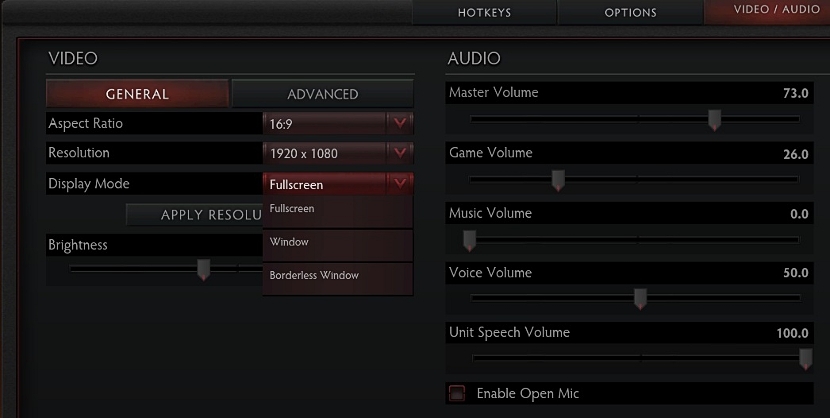
Una vez que la hayas activado, procede a jugar y veras como ahora podrás hacerlo a pantalla completa sin problema alguno.
Si aun con la opción de pantalla completa activada no podemos disfrutar de nuestro videojuego a toda pantalla, puede que el problema se deba a una incompatibilidad o desajuste en la resolución de la pantalla. Para solucionar este inconveniente deberás comprobar las opciones de resolución del Videojuego así como la resolución de nuestra pantalla en el sistema operativo Windows 10. Para asegurarte de disfrutar de la pantalla completa en tu ordenador deberás hacer que coincidan la configuración de resolución tanto del sistema operativo como del videojuego al que estamos interesado jugar. Por lo general cuanto menor sea la resolución configurada, más posibilidades tendrás de disfrutar de tu videojuego a pantalla completa. No obstante debes tener en cuenta que la calidad de imágen puede verse reducida.
Comprobar la resolución de nuestra pantalla
Por lo general el sistema operativo Windows 10, personaliza de manera automática y predeterminada la resolución del sistema para adaptarla a la pantalla de tu ordenador. Esto significa que en ocasiones, esta resolución no es la más adecuada para tu pantalla, lo cual a su vez puede impedir el disfrute de la opción pantalla completa.
En este caso, lo aconsejable es que te dirijas a la configuración de pantalla de windows, lo cual puede hacer con tan solo hacer clic en la escritorio con el botón derecho de tu ratón. Esto provocará la apertura de un menú en el que tendrás que seleccionar la opción Configuración de pantalla. Cuando se haya abierto una nueva ventana tendrás que hacer clic en la opción (color azul) Configuración de pantalla avanzada.
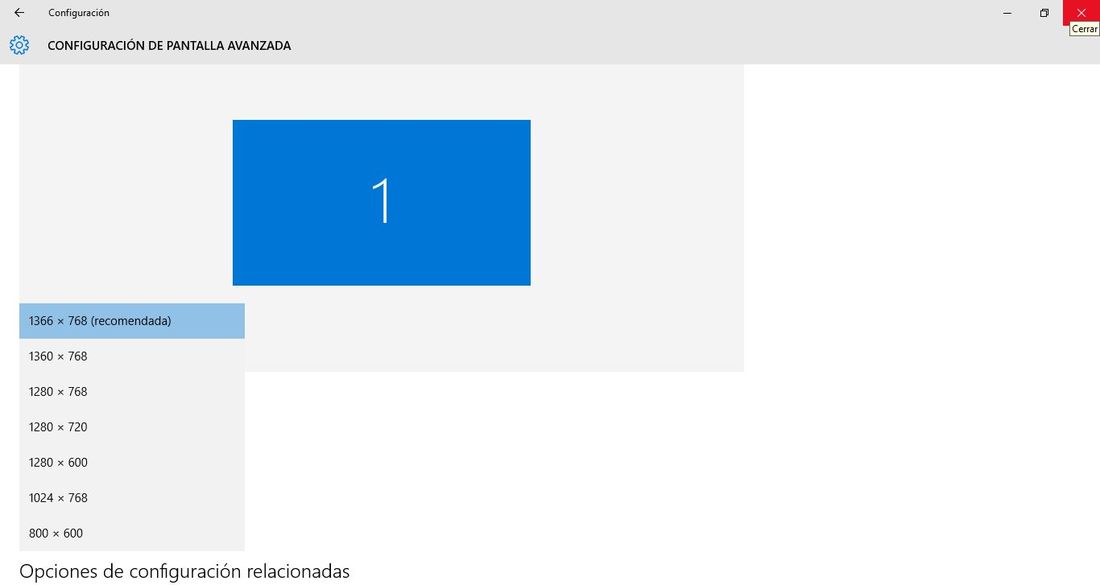
Esto a su vez te llevará a una nueva ventana en la que tendrás nuevas y más numerosas opciones de configuración entre las cuales encontrarás la opción de Resolución de Pantalla. Haz clic en en menú desplegable para ir seleccionando una a una las diferentes resoluciones disponibles hasta conseguir disfrutar de la pantalla completa en la reproducción multimedia o videojuegos.
Al igual que ya indicamos en la sección anterior, por lo general las resoluciones más bajas suelen tener menores problemas con la posibilidad de disfrutar de la pantalla completa, sin embargo esto puede suponer la reducción de la calidad de imágen.
Actualiza los controladores de la tarjeta gráfica o del adaptador de pantalla.
En ocasiones cuando actualizamos a Windows 10 desde Windows 7 u 8.1 se producen conflictos de configuración y controladores de la versión anterior de Windows y la nueva de Windows 10. Entre los problemas más frecuentes provocados por este motivo se encuentra la Pantalla negra de Windows 10, sin embargo también se puede sufrir problemas como la imposibilidad de usar la pantalla completa en Windows 10.
Para poder solucionar este problema, deberemos realizar la actualización de los controladores de nuestra tarjeta gráfica y de nuestro adaptador de pantalla. Para ello solo tendremos que introducir el término de búsqueda: Administrador de Dispositivos. Una vez que selecciones esta opción de los resultados de búsqueda verás como se abre una ventana en la que deberás buscar las dos opciones mencionadas anteriormente (tarjeta gráfica y adaptador de pantalla). Aquí solo tendrás que hacer clic con el botón derecho del ratón para que cuando se muestre el menú seleccionar la opción Actualizar controladores.
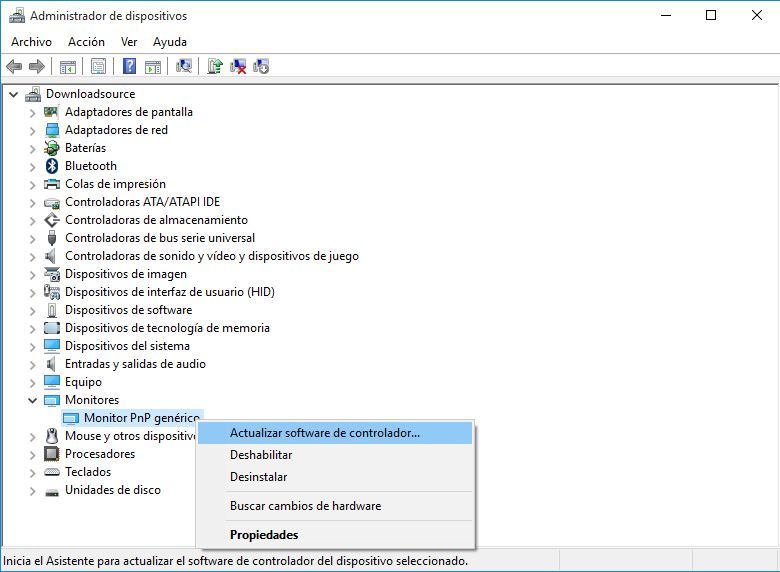
Esto hará que se muestre el asistente de actualización de drivers de los elementos seleccionados. Una vez descargadas e instaladas las actualizaciones, ya deberás ser capaz de disfrutar de la opción Pantalla completa en tu ordenador con Windows 10.
Sin duda alguna puede que para solucionar los problemas con pantalla completa en tu ordenador con Windows 10 no valga con tan solo llevar a cabo uno de los métodos mostrados en este tutorial, sino que tendrás que tendrás que realizar la combinación de varios de ellos para solucionar definitivamente dichos problemas.
